Power Bi Desktop – Power Pivot – Power Query
Référence: BIPivotQuery
Caractéristiques
S'inscrire à la formation
Formulaire d'inscriptionDate de la formation
Voir le calendrierLieu
JCD Formation
193 rue du Général Metman
57070 Metz
03 87 37 97 70
Site de Pompey :
132, rue Léonard de Vinci
54340 POMPEY
Tél : 03.83.49.51.51
 La formation est accessible à distance.
La formation est accessible à distance.
 La formation est accessible aux personnes à mobilité réduite
et toute demande d’adaptation peut être étudiée en amont de la formation
en fonction du besoin des personnes. Nous contacter pour plus d’informations.
La formation est accessible aux personnes à mobilité réduite
et toute demande d’adaptation peut être étudiée en amont de la formation
en fonction du besoin des personnes. Nous contacter pour plus d’informations.
Public/Prérequis
Public : Toutes personnes expérimentées dans l'analyse de données avec Excel et qui souhaitent ajouter des techniques de Power BI, Power Pivot et Power Query
Prérequis : Connaissance pratique des bases de données relationnelles ; Connaissance approfondie des feuilles de calcul Excel, y compris les formules, les graphiques, le filtrage, le tri et les sous-totaux
Méthodes et moyens pédagogiques
Pédagogie active, avec alternance de phases théoriques et d’exercices pratiques.
Ces derniers permettent une utilisation immédiate et quotidienne des outils proposés.
Validation
Attestation de stage
En option, Passage de la certification TOSA à l'issue du stage. Nous consulter pour les tarifs
Profil intervenant
Formateur Expert dans le domaine
Suivi et évaluation de l’action
Compte rendu de fin de formation et analyse interne.
Questionnaire « évaluation de la formation » rempli par le stagiaire.
Objectifs
Créer des reportings dynamiques
Synthétiser, transformer et préparer les informations provenant de diverses bases de données
Utiliser Power Pivot, Power Query et les outils BI Desktop avec Excel permettant la mise en place d’une solution adaptée, performante, évolutive, simple à maintenir et simple à utiliser
Certifications

Vous pourriez être intéressé
Caractéristiques
S'inscrire à la formation
Formulaire d'inscriptionDate de la formation
Voir le calendrierLieu
JCD Formation
193 rue du Général Metman
57070 Metz
03 87 37 97 70
Site de Pompey :
132, rue Léonard de Vinci
54340 POMPEY
Tél : 03.83.49.51.51
 La formation est accessible à distance.
La formation est accessible à distance.
 La formation est accessible aux personnes à mobilité réduite
et toute demande d’adaptation peut être étudiée en amont de la formation
en fonction du besoin des personnes. Nous contacter pour plus d’informations.
La formation est accessible aux personnes à mobilité réduite
et toute demande d’adaptation peut être étudiée en amont de la formation
en fonction du besoin des personnes. Nous contacter pour plus d’informations.
Public/Prérequis
Public : Toutes personnes expérimentées dans l'analyse de données avec Excel et qui souhaitent ajouter des techniques de Power BI, Power Pivot et Power Query
Prérequis : Connaissance pratique des bases de données relationnelles ; Connaissance approfondie des feuilles de calcul Excel, y compris les formules, les graphiques, le filtrage, le tri et les sous-totaux
Méthodes et moyens pédagogiques
Pédagogie active, avec alternance de phases théoriques et d’exercices pratiques.
Ces derniers permettent une utilisation immédiate et quotidienne des outils proposés.
Validation
Attestation de stage
En option, Passage de la certification TOSA à l'issue du stage. Nous consulter pour les tarifs
Profil intervenant
Formateur Expert dans le domaine
Suivi et évaluation de l’action
Compte rendu de fin de formation et analyse interne.
Questionnaire « évaluation de la formation » rempli par le stagiaire.

Programme
Power Query
Manipuler les différentes sources de données
Relier des tables entre elles (fonctions Merge, Combine et Append)
Transformer les données
Présentation d’un scénario utilisant les fonctions avancées de Power Pivot
Travailler avec plusieurs tables
Importer des données de différentes sources
Le modèle de données : normaliser et dénormaliser
Les relations, jointures, SQL designer
Dax et les différents contextes
Colonnes calculées et mesures
Contexte de ligne
Contexte de filtre
Les principales fonctions
Introduction à la fonction Calculate
Exemple métier avec la fonction Calculate
Fonctions FILTER & SUMX
Fonctions temporelles
BI Desktop : Introduction et présentation
Présentation de Power BI Desktop
Cycle de travail et concepts clés
Connexion et préparation des données
Se connecter à un classeur Excel
Préparer les données Excel importées
Importer un tableau croisé dynamique d’un classeur Excel
Se connecter à une base de données
Extraire, nettoyer, filtrer les données de la base importée
Ajouter des colonnes à partir d’exemples et des colonnes conditionnelles
Se connecter à d’autres sources de données (txt, csv, pdf, liste SharePoint)
Mise en place du modèle
Introduction et étapes
Mettre en place les relations
Créer la table du temps
Créer les mesures explicites
Organiser les champs de la vue Modèle
Création d’un tableau de bord et de visuels
Créer une page d’un tableau de bord
Créer et formater un graphique à barres
Créer et formater un graphique en courbes
Créer et formater un graphique en secteurs
Représenter une donnée globale avec une carte
Représenter les données géographiques
Créer un tableau simple
Créer un tableau croisé (matrice)
Utiliser les segments
Publication
Présentation générale de la publication sur Power BI Service

